校园网中远程桌面应用的四个方法
2010-08-16 中国教育网络 吴昭
在校园网中,有众多的服务器和客户端需要管理,但由于客观条件等因素制约,管理人员不可能每次都到计算机现场进行操作和管理。因此在实际工作中,管理人员往往借助远程桌面管理工具来完成此类工作。
Windows“远程桌面连接”
Windows自带的“远程桌面连接”是最常用的一种远程桌面工具,多用于在局域网中远端登录客户端桌面进行故障排除。
1、点击“开始”-“程序”-“附件”-“远程桌面连接”或者在“运行”中输入快捷命令mstsc来启动“远程桌面连接”(图1)。

图 1 远程桌面连接登录窗口
2、输入对方主机IP地址或者主机名,点击“连接”按钮。若连接成功,则出现对方主机登陆窗口,输入远程登陆用户名及密码即可登陆对方主机。
3、若连接失败,请检查对方主机是否允许远程登陆,防火墙等相关配置是否正确。默认远程桌面采用3389端口,如:对方主机防火墙必须允许“远程桌面”程序(图2)。
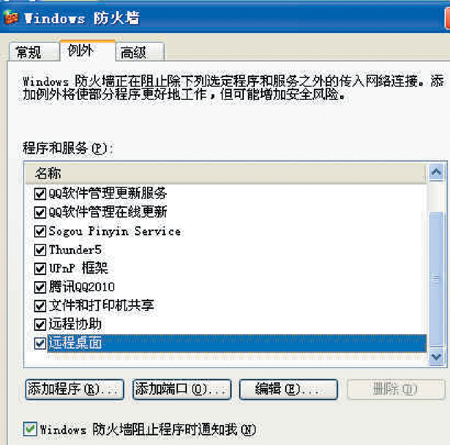
图2 防火墙配置

特别声明:本站注明稿件来源为其他媒体的文/图等稿件均为转载稿,本站转载出于非商业性的教育和科研之目的,并不意味着赞同其观点或证实其内容的真实性。如转载稿涉及版权等问题,请作者在两周内速来电或来函联系。
相关阅读
让SSH远程管理更安全2011/07/15
SSH协议远程管理网络设备简介2010/07/01
教育信息化安全法则与远程管理的矛盾2007/06/05
分析教育信息化安全法则与远程管理的矛盾2007/05/30
校园网两种部署方案能耗对比探究2023/04/19
F5G全光校园网助力深圳大学智慧化发展2022/11/17
校园网站安全管理策略2022/07/11
一张“无边界5G虚拟校园网”的建设实践2021/09/13
SSH协议远程管理网络设备简介2010/07/01
教育信息化安全法则与远程管理的矛盾2007/06/05
分析教育信息化安全法则与远程管理的矛盾2007/05/30
校园网两种部署方案能耗对比探究2023/04/19
F5G全光校园网助力深圳大学智慧化发展2022/11/17
校园网站安全管理策略2022/07/11
一张“无边界5G虚拟校园网”的建设实践2021/09/13
一起关注互联网发展、互联网技术、互联网体系结构……
在教育部科技司领导下,中央电化教育馆组织实施了教育信息化教学应用实践共同体项目...
工作要点聚焦:教育信息化、网络安全……都怎么干?









 京公网安备 11040202430174号
京公网安备 11040202430174号